拜读科技未来关于Windows操作系统版本及支持周期的综合说明,结合了当前(2025年8月)的官方信息和技术文档:一、桌面操作系统Windows 11最新版本为24H2(22631.3447),支持周期至2026年10月需注意:Windows 10 21H2版本已于2023年6月终止服务,22H2版本为当前唯一支持的Windows 10分支Windows 1022H2版本(19045.6218)将持续获得安全更新至2025年10月微软推荐用户升级至Windows 11以获得长期支持Windows 7/8/8.1均已停止官方支持:Windows 7于2020年终止,Windows 8.1于2023年1月终止安全更新二、服务器操作系统Windows Server 2022基于Windows 10 21H2内核开发,支持周期长达10年(至2032年)默认启用经典菜单栏,强化硬件信任层等安全功能Windows Server 2012/2012 R2主流支持已结束,仅企业版可通过扩展支持计划获取补丁(至2023年10月)三、版本选择建议 企业用户:推荐Windows Server 2022或Windows 11专业版个人用户:建议升级至Windows 11 24H2版本老旧设备:Windows 10 22H2仍可短期使用,但需注意2025年10月的终止支持日期如需具体版本的下载或安装指导,可参考微软官方文档或MSDN系统库资源。
0x000006ba无法连接网络打印机怎么办?在同一个局域网的办公区域中,我们常常会去使用打印机共享功能,通过网络共享的方式,其他的用户也可以使用到你的打印机。有用户在局域网中连接共享打印机的时候遇到了问题,我们一起来看看如何去处理这个问题吧。
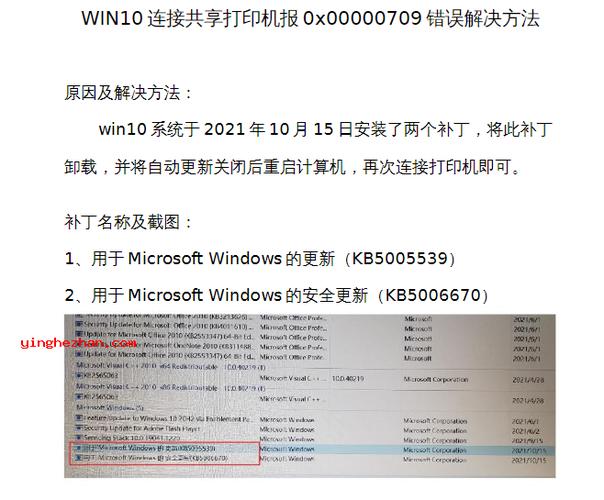
解决方法:
1、在桌面上,我的电脑-鼠标右键,选择管理。

2、打开窗口后 ,双击最下方的 服务和应用程序,然后点击右侧的服务。
3、双击服务后,会出现很多系统服务,要找到 Print Spooler 服务,点击第一个服务后,按 键盘上的 P 键 即可快速找到 第一个以“P”开头的系统服务,接着往下找就可以了,找到后点击启用。
4、启用此服务成功后。
5、此时在回到运行处,输入共享打印机电脑的内网 ip ,如图所示格式,然后回车。
6、弹出打印机窗口再双击,就可以使用了,把打印机设置成 默认打印机就可以了,这样就能轻松的解决提示错误的问题。原因是因为 Windows 7系统没有默认打开打印机的服务,把服务打开就可以了。
以上就是小编为你带来的关于“0x000006ba无法连接网络打印机怎么办?”的解决方法了,希望可以解决你的问题,感谢您的阅读,更多精彩内容请关注。


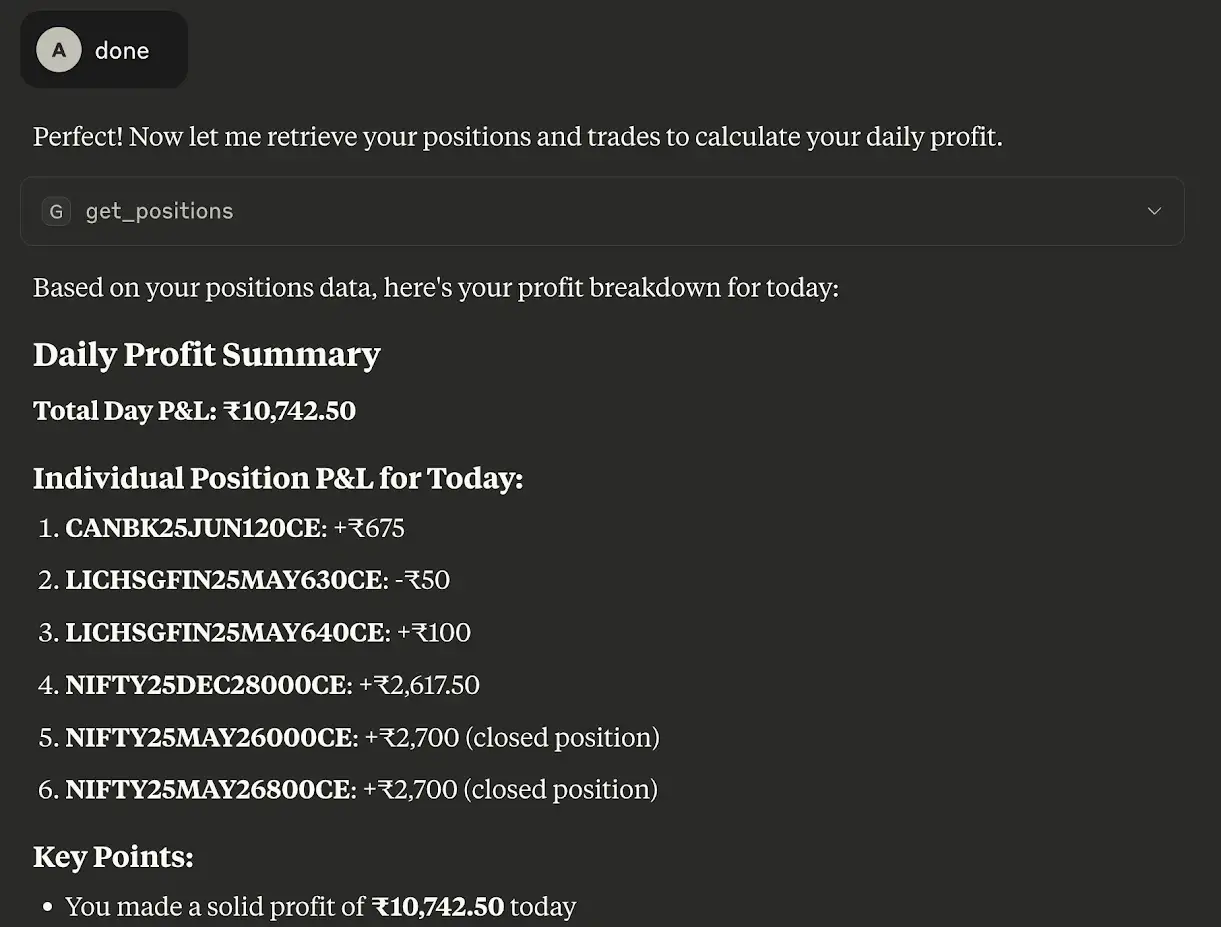
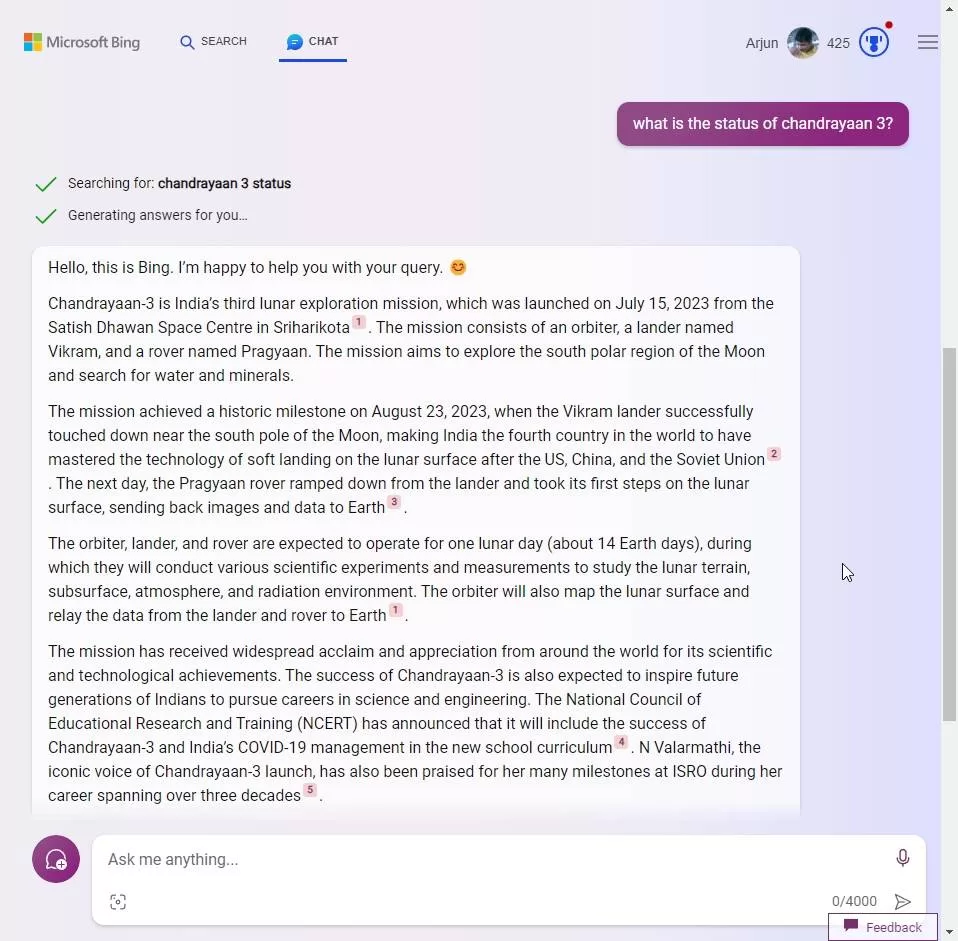
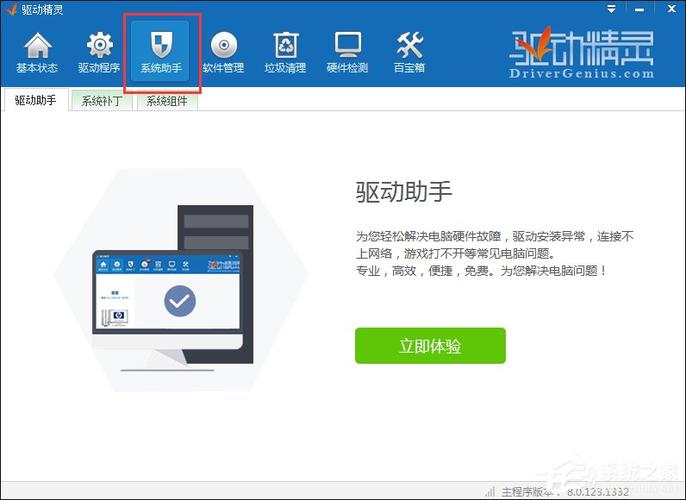
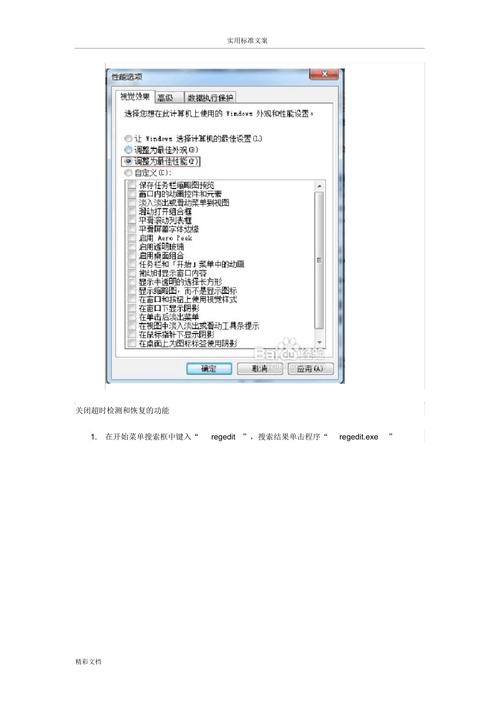
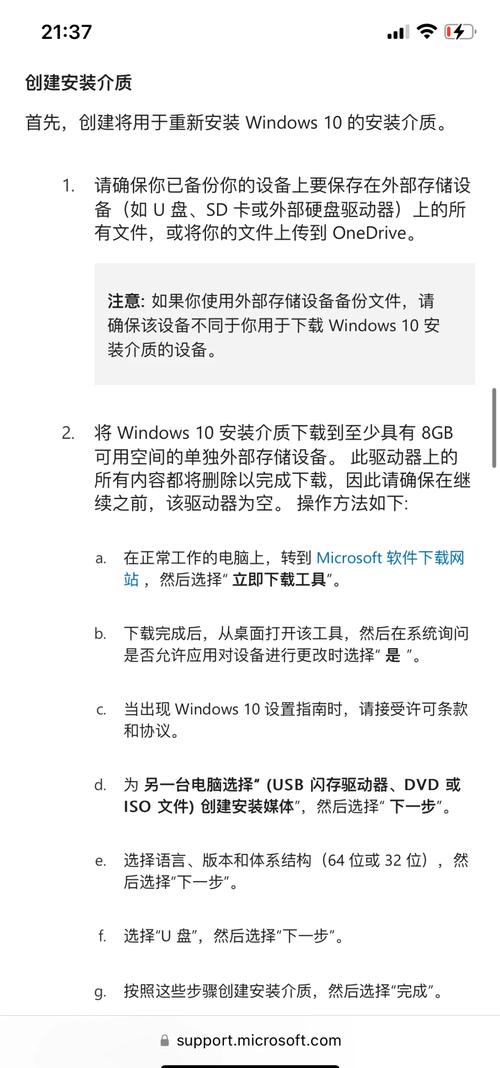
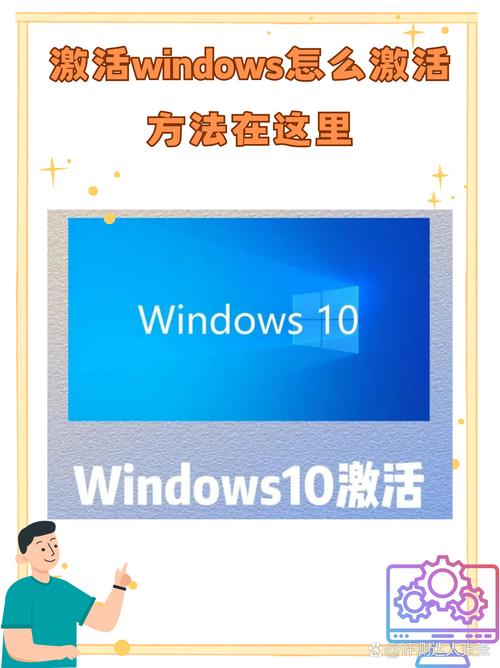
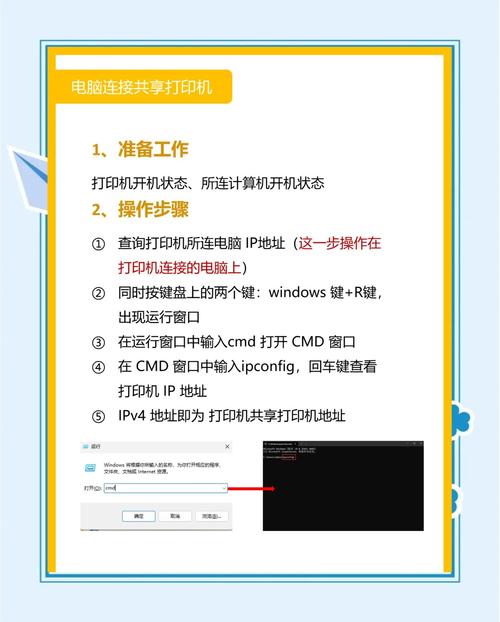

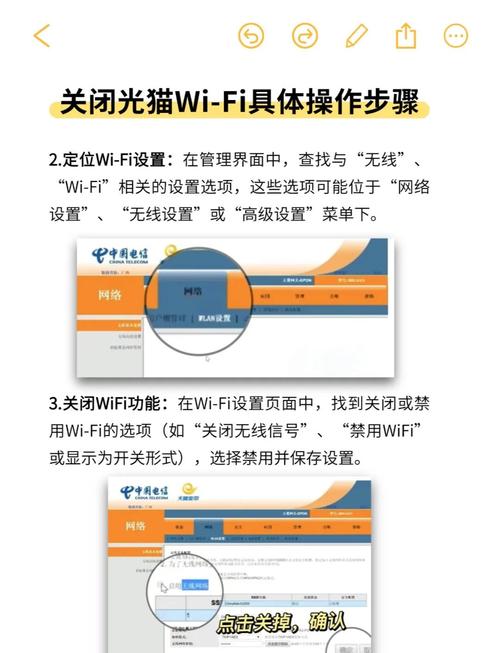
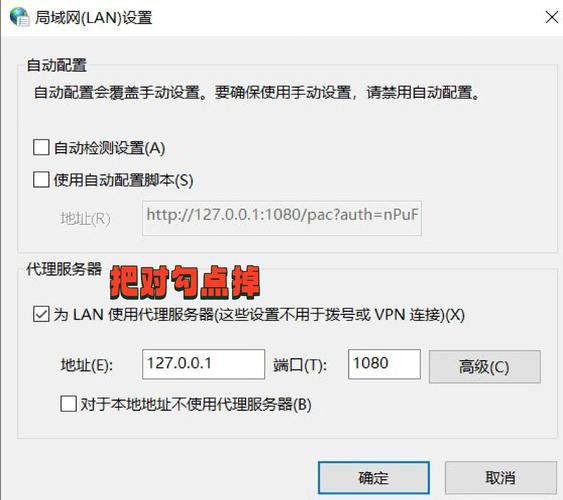



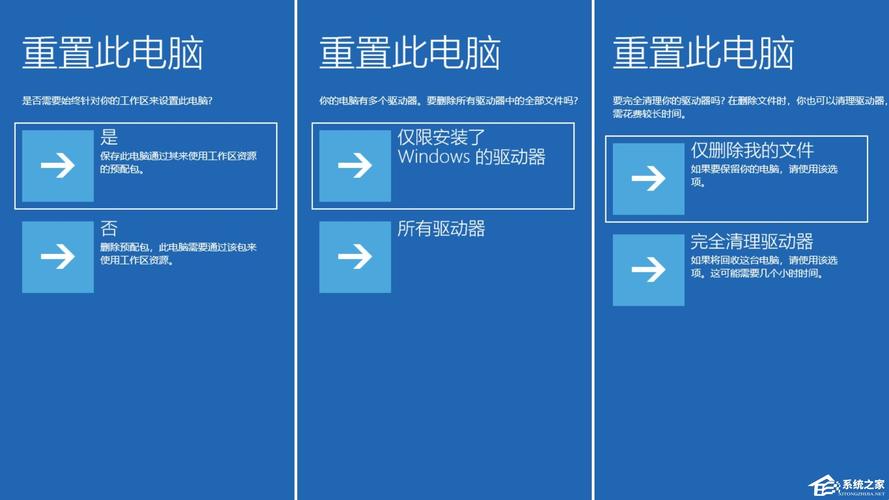
全部评论
留言在赶来的路上...
发表评论